
今回は、こんなお悩みを解決します!
本記事では、コインチェックの口座作成を3ステップで解説します。
本記事を読めば、コインチェックで簡単に口座を作ることができます!
仮想通貨投資で資産を増やす準備ができますよ♪
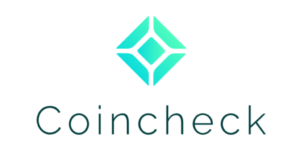
・アプリダウンロード数No.1
※2019年~2021年 データ協力:AppTweak
・取引所のビットコイン取引手数料無料
・500円からビットコインが買える
\ 完全無料 /
という私は、
・元金融機関勤務の投資OL
・仮想通貨5桁運用中(ビットコイン・イーサリアム)
・手取り16万円でも総投資額120万円越え
仮想通貨を始めるのって、「難しそう、時間がかりそうだし面倒くさい」と思っていませんか?
私も、初めて仮想通貨を買うまでは同じことを思っていました。
でも、いざやってみると全然難しくありませんでした!

申込者が増えると、本人確認に数日かかる場合があります。
仮想通貨は1日で価格が10%動くことがよくあります。
2023年2月16日にはなんと、1日で約11%の値上がりを記録しました。

買いたい!と思った時に買えないのはもったいないですよね。
タイミングを逃さないように、口座開設だけ先に済ましておきましょう!
口座開設は完全無料なので安心してくださいね♪
それではいってみましょう。
目次
口座開設までの3ステップ
口座の開設は、以下の3ステップを順番にクリアするだけ。
1.アカウント作成
2.本人確認
3.2段階認証
思ったより簡単ですよね♪
順番に見ていきましょう!
口座開設をするには、以下の3つを準備してください。
・スマホorパソコン
・銀行口座
・本人確認書類(運転免許証など)
おうちにあるもので簡単に作れます。
運転免許証をお持ちでない方は、
パスポート・個人番号カード(マイナンバーカード)・在留カードがあればできますよ!

準備ができたら口座を作っていきましょう!
私の読者さんはスマホユーザーが多いと思うので、今回はスマホから口座開設する方法を解説していきますね!
1.アカウント作成
まずはコインチェック公式サイトにアクセスして、「会員登録」をタップしてください。

コインチェック公式サイト:https://coincheck.com/ja/
メールアドレスとパスワードを入力します。
「私はロボットではありません」に✔️をつけたら、「会員登録」をタップしてください。

メールが届くので、URLをタップします。

「OPEN」または「開いた」をタップしてください。

「入手」をタップして、コインチェックアプリをダウンロードします。

ダウンロードが終わったら、アプリからログインします。
画面下の「ログイン」タブをタップしてください。
「メールアドレス」「パスワード」を入力したら、「メールアドレスでログイン」をタップします。

下の画面が表示されます。
「メールアプリを起動する」をタップしてメールアプリを選択します。
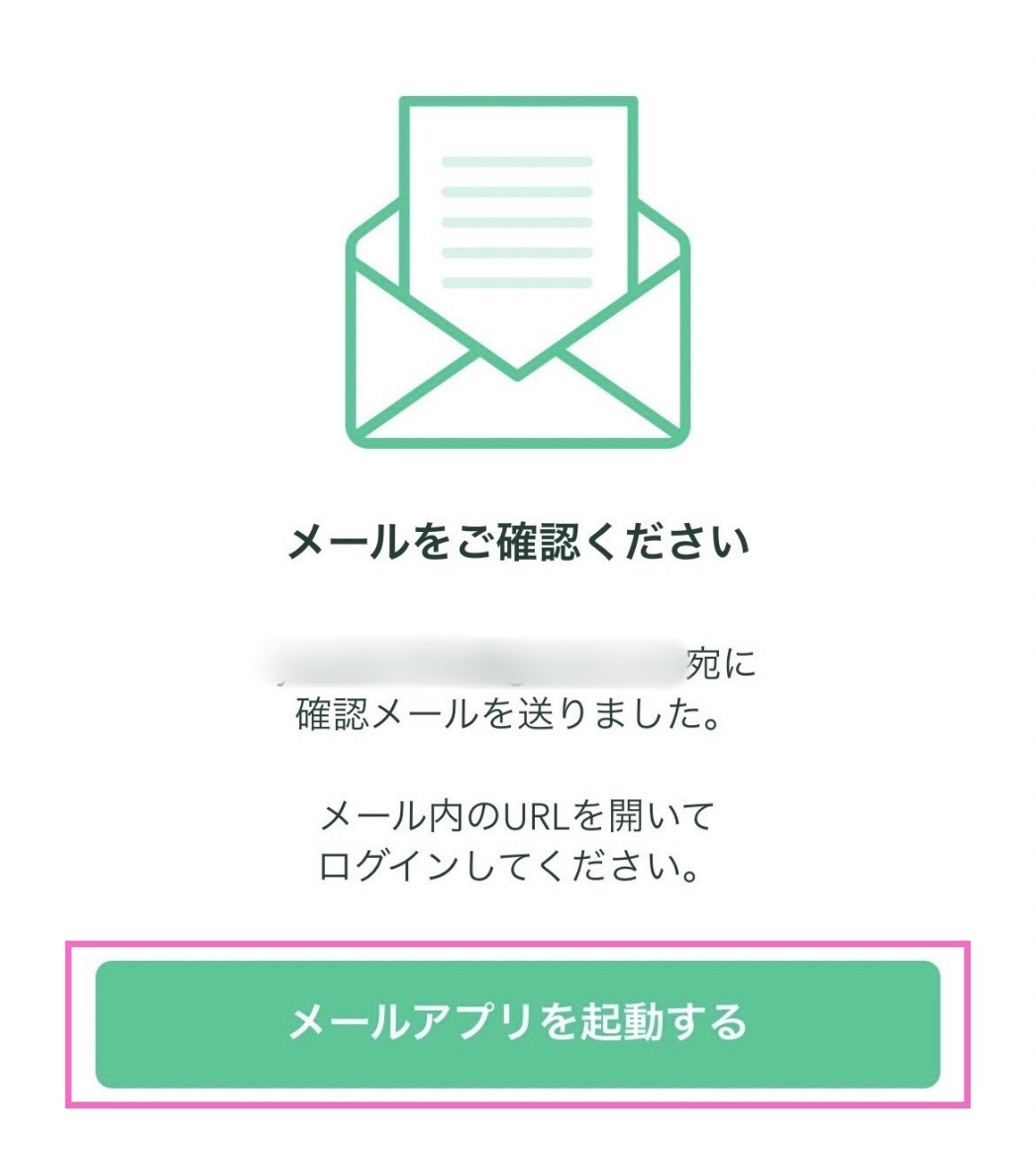
メールが届いているので、URLをタップします。
重要事項の承諾をしていきます。
「同意する」をタップします。

2.本人確認
次に本人確認をしていきます。
1.電話番号認証
「STEP1:電話番号確認」をタップしてください。

電話番号を入力すると、SMSが送られます。
6桁の認証コードをアプリに入力してください。


これだけで完了です。
3.本人情報の入力
「STEP2:基本情報入力、勤務情報入力」をタップしてください。

基本情報、勤務情報、金融取引情報を順番に入力していきます。
基本情報には、本人確認資料と同じ情報を入力してください。
入力が終わったら「次へ」をタップして完了です。
4.本人確認書類の提出
「STEP3:本人確認書類」をタップします。
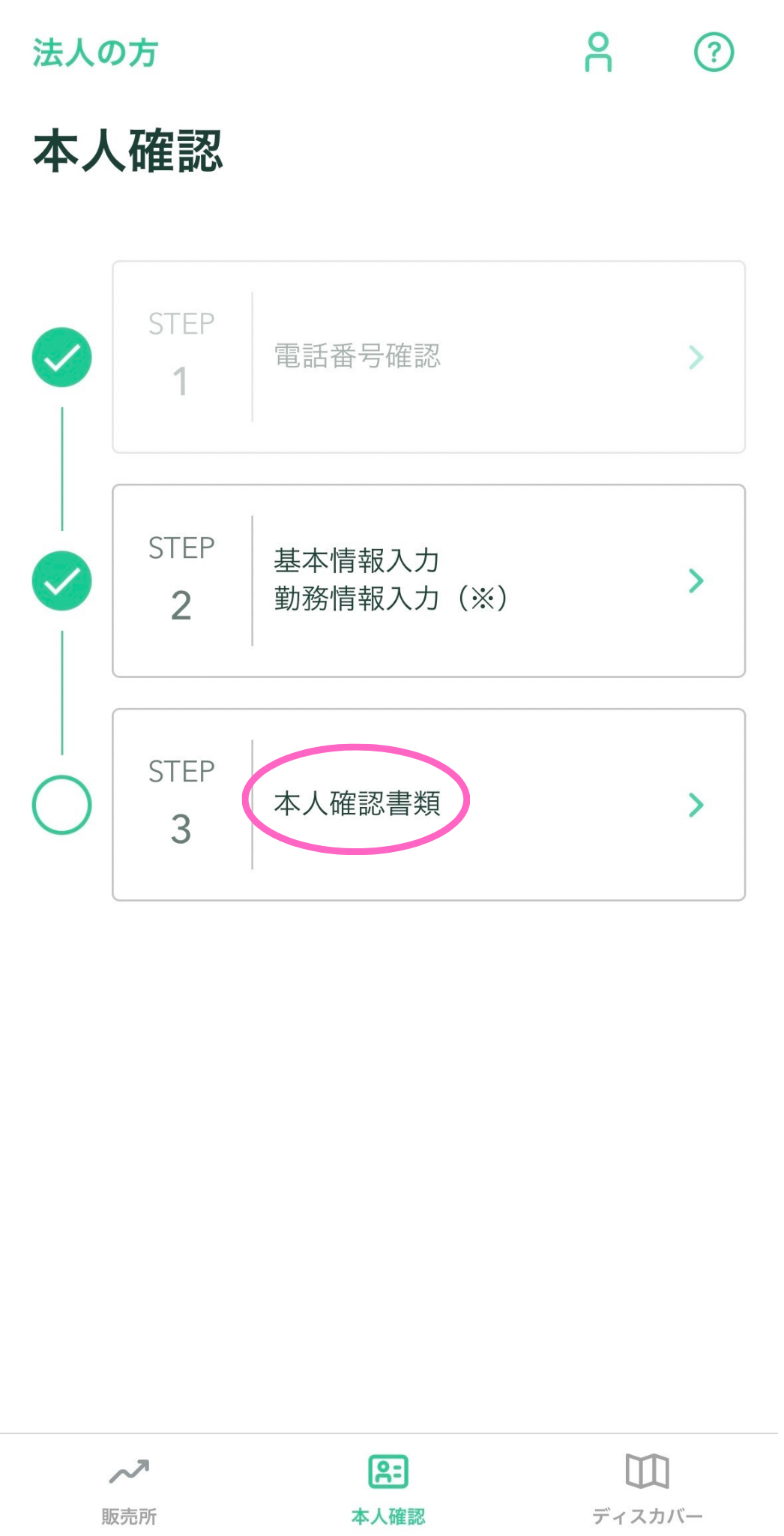
お持ちの本人確認書類をタップしてください。

コインチェックでは「スマホで本人確認」ができます。
スマホを使ってアプリから簡単に本人確認ができて便利。
本人確認書類をスマホカメラから読み取りをしてください。
その後、顔の撮影を「正面」、「首振り」で行います。
これで本人確認は終了です。
STEP1〜3まで終わったら、「上記内容で提出」をタップしてください。
「現在確認中です
本人確認完了までお待ちください」と表示されます。

ここまで、当時大学生だった私は10分でできました♪
本人確認が終了したら、「口座開設完了メール」が届きます!
このメールが、コインチェックで仮想通貨を買えるようになった合図です✨
3.2段階認証の設定
ここまででも口座開設はできますが、安全性を保つために必ず2段階認証を設定しましょう。
「Google Authenticator」アプリをダウンロードします。

コインチェックアプリに戻ります。
「ウォレット」ページから「右上人型のアイコン」をタップして「アカウント」ページに移ります。
「2段階認証」をタップしてください。
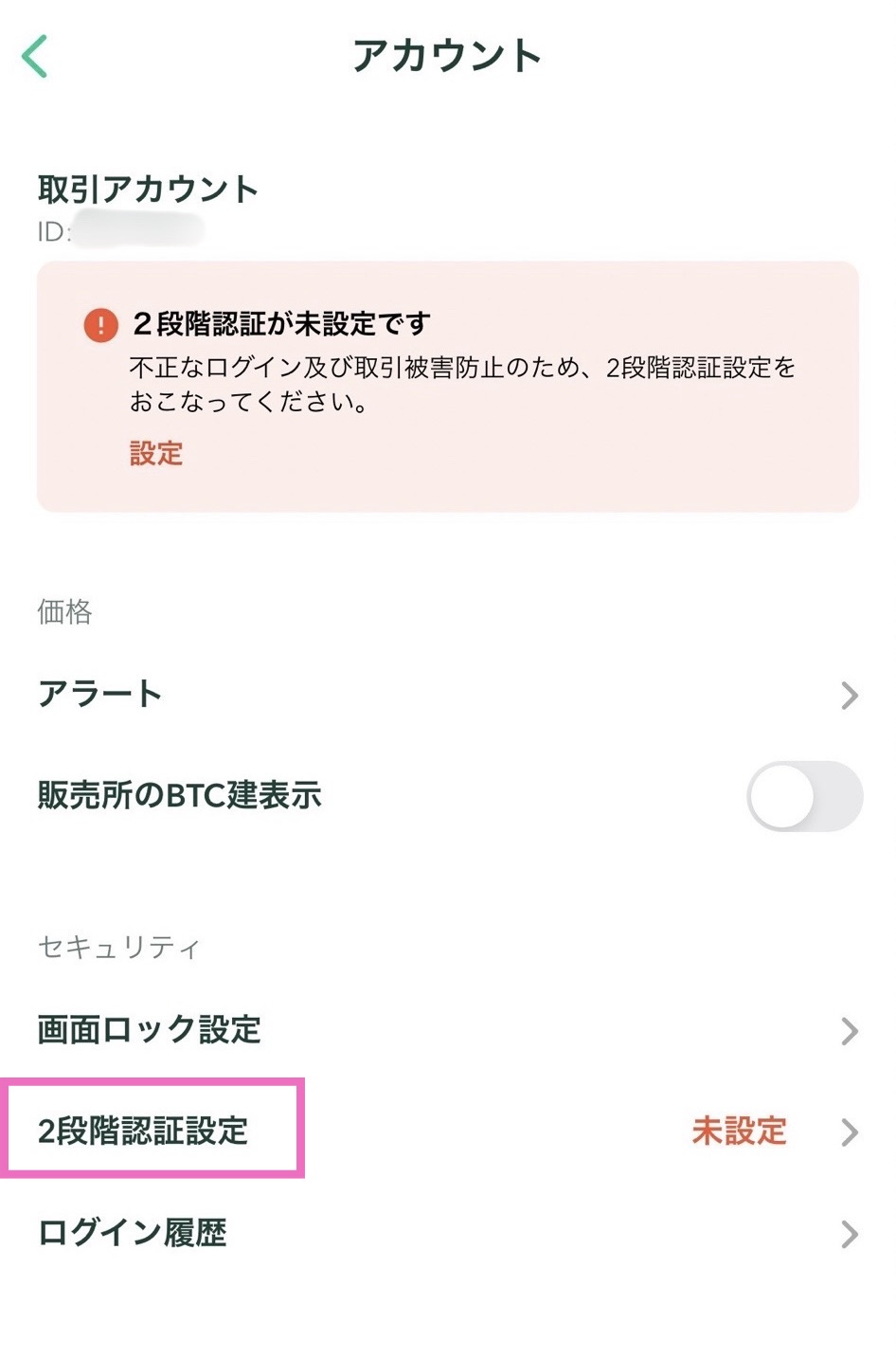
「セットアップキーをコピー」をタップします。
コピーができると、画面上部に「セットアップキーをコピーしました」と表示されます。
次に「認証アプリを起動」をタップしてください。
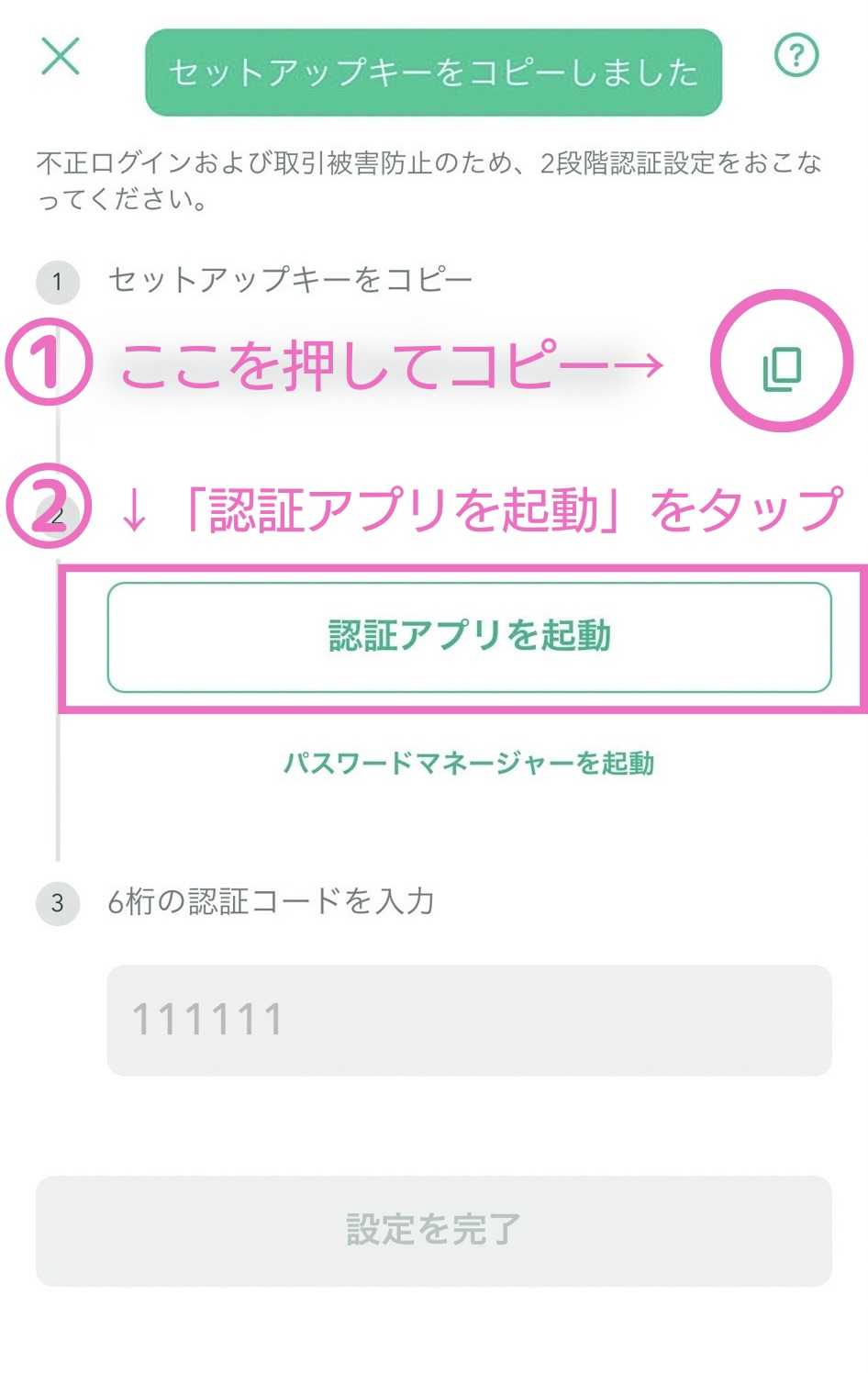
「Google Authenticator」をタップします。
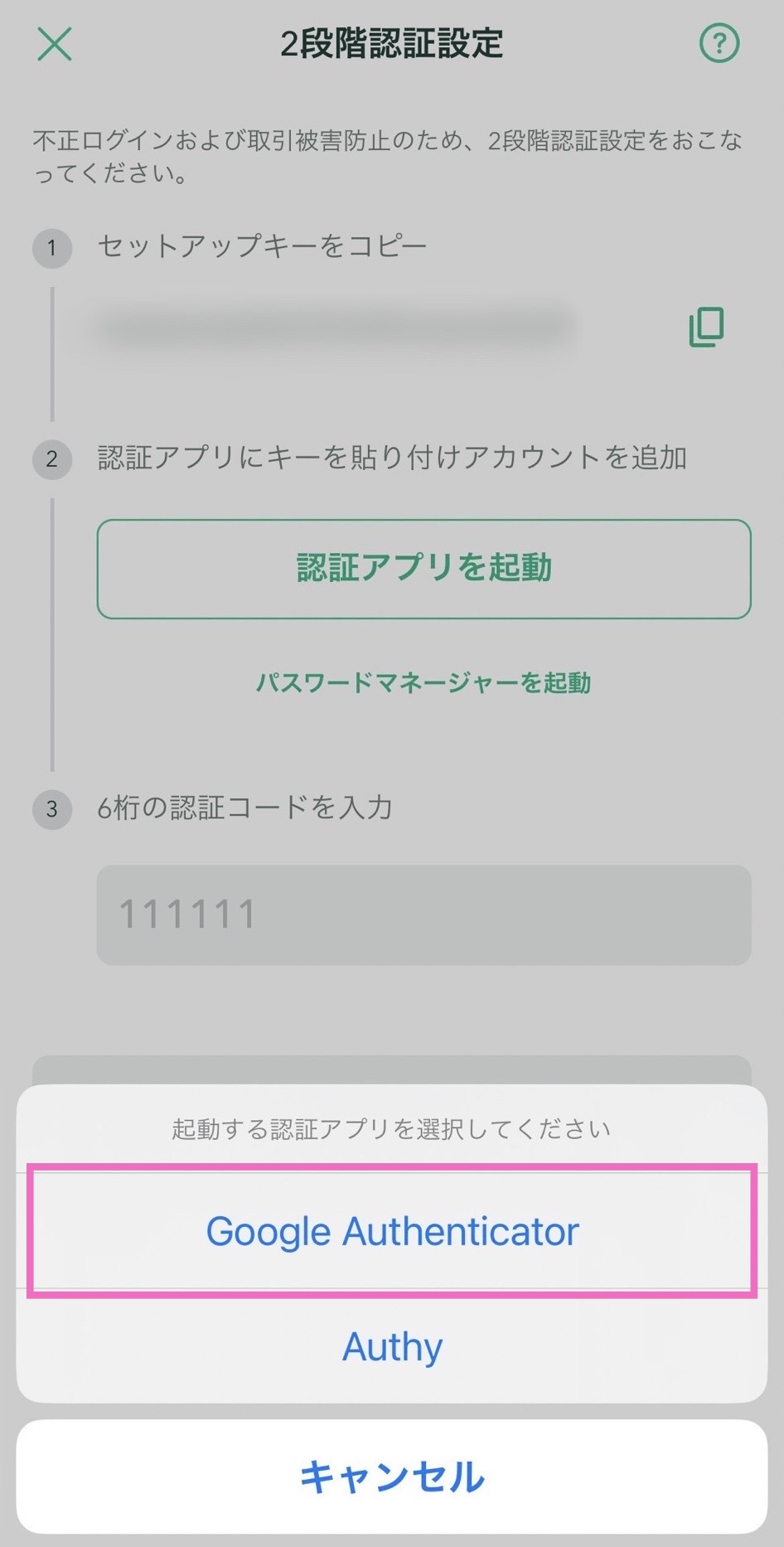
「セットアップキーを入力」をタップしてください。
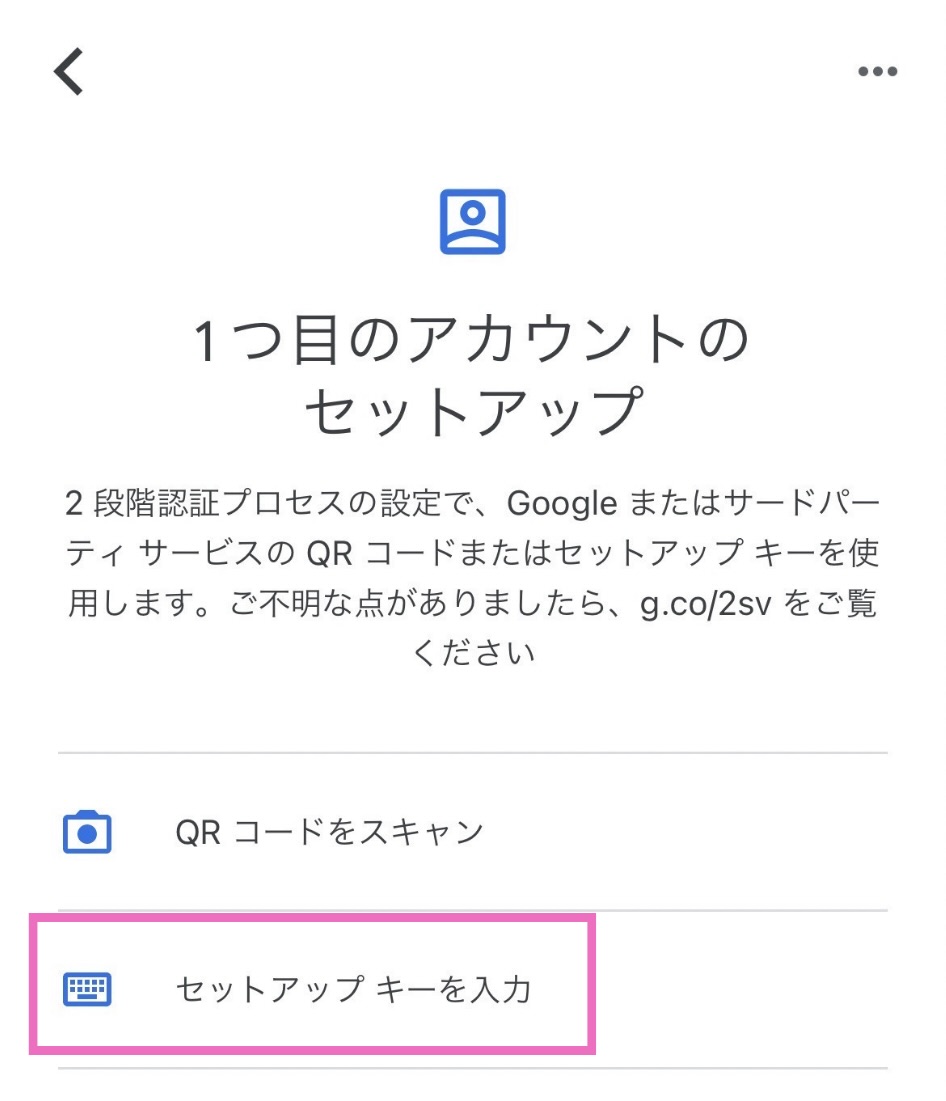
「アカウント」→「コインチェック」
「キー」→コピーしたキーを貼り付ける
入力ができたら「追加」をタップしてください。
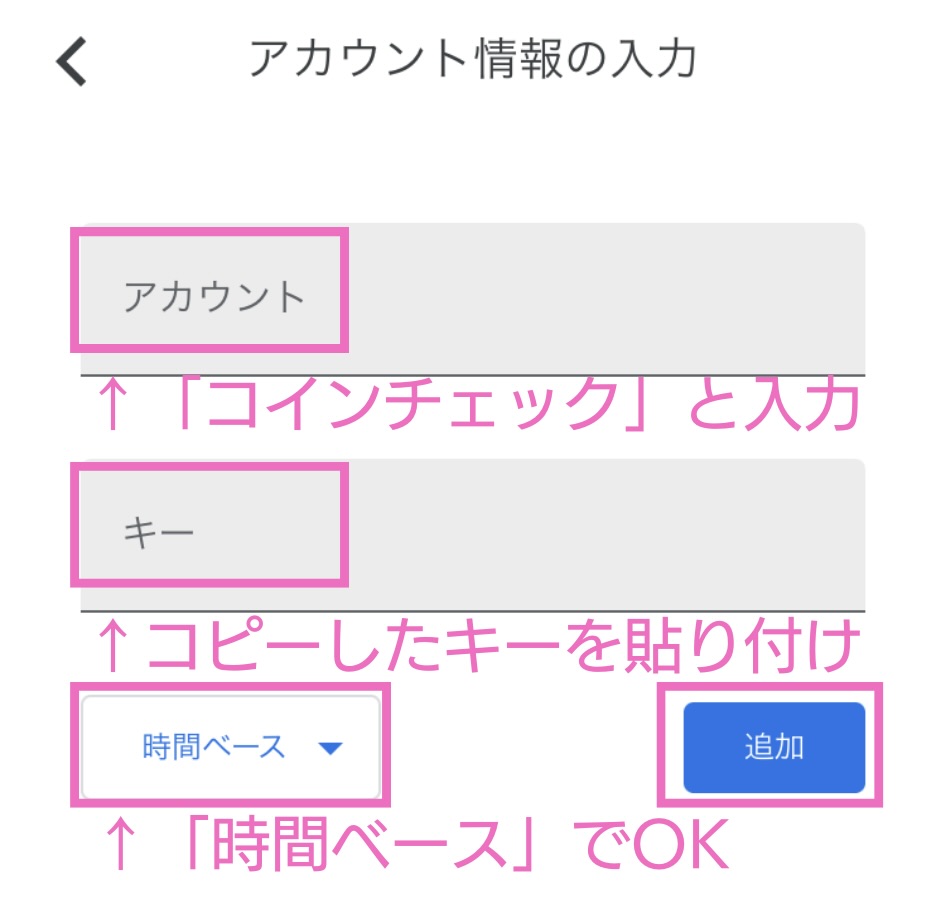
コインチェック用に6桁の数字が表示されるので、長押ししてコピーします。

コインチェックアプリに戻り、6桁の数字を貼り付けしたら、「2段階認証を設定」をタップしてください。

これで2段階認証の設定ができました。
登録のメールアドレス宛にメールも届きますよ♪
まとめ
本記事では、コインチェックの口座開設3ステップについて解説しました。
完全無料でできるコインチェックの口座開設は次の3ステップをクリアするだけです!
1.アカウント作成
2.本人確認
3.2段階認証
最後まで読んでくださったあなたは、仮想通貨で資産を増やす準備ができています✨
あとは記事に沿って仮想通貨デビューするだけです!
反対に、読んだだけで何も行動を起こさないと、数年後に「あのとき仮想通貨を持っておけば…」と後悔するかもしれません。
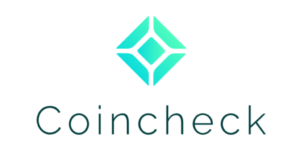
・アプリダウンロード数No.1
※2019年~2021年 データ協力:AppTweak
・取引所のビットコイン取引手数料無料
・500円からビットコインが買える
\ 完全無料 /
仮想通貨の購入は下の記事からできます。
手数料無料で入金する方法、スマホ・パソコンで購入する方法を解説してますよ!
画像つきなので、一緒に手を動かしながらやってみてくださいね♪
入金、購入するのが面倒という人は、積立投資がおすすめです!
私は、毎日約333円分のビットコインを自動で積立しています♪
毎回入金して買付する暇がないので助かっています。
口座ができていれば5分で始められます。
下の記事からやってみてくださいね!
このまま円安が進んで価値が下がっている日本円で貯金し続けますか?
まずは、1から始めてみましょう。

